Katze vs. Hund: eine fantastische Collage
Das Beispiel wurde in der alten Version von SmartMask erstellt. Mit den neuen KI-basierten Tools können Sie das gleiche Ergebnis noch einfacher und schneller erzielen.
In diesem Tutorial wird eine fantastische Collage in AliveColors anhand der Plugins AKVIS SmartMask und AKVIS LightShop erstellt.
Das Plugin AKVIS SmartMask erlaubt es, verschiedene Objekte schnell und präzise auszuwählen. Die Software AKVIS LightShop wird zur Erstellung verschiedener Lichteffekte auf einem Foto benutzt.
Originalbilder:




Ergebnis:

- Schritt 1. Öffnen Sie das Originalbild in AliveColors.
-
Schritt 2. Nehmen Sie ein Bild mit einer Katze. Erstellen Sie eine Kopie der Hintergrundebene: Ebenen -> Duplizieren. Rufen Sie das Plugin AKVIS SmartMask auf: Effekte -> AKVIS -> SmartMask.
Standardmäßig wird das Programm im Auto-Modus gestartet.
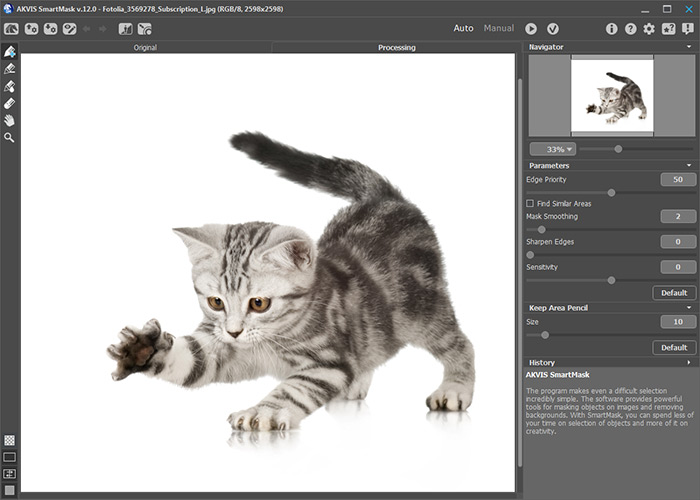
Da die Katze unregelmäßige und unscharfe Kanten hat, wählen Sie
 und setzen die Größe des Stiftes auf 30. Umreißen Sie die Silhouette der Katze.
und setzen die Größe des Stiftes auf 30. Umreißen Sie die Silhouette der Katze.
Ziehen Sie eine blaue Umrisslinie innerhalb der Kontur und eine rote Umrisslinie außerhalb der Kontur.
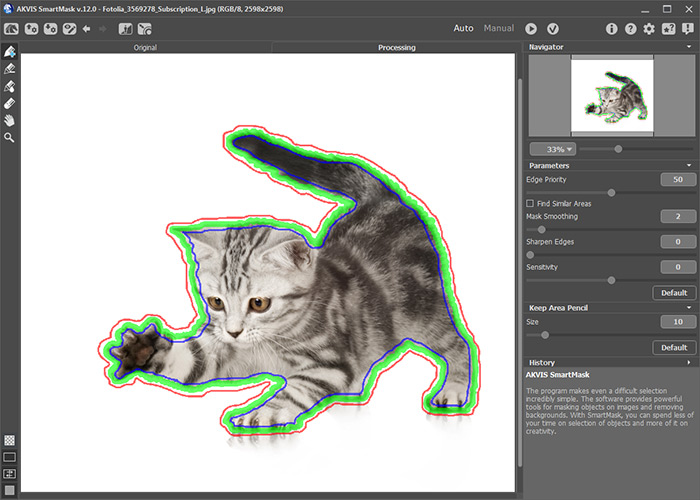
Klicken Sie auf
 , um die Bearbeitung des Bildes zu starten. Der rot markierte Bereich wird entfernt und die mit Blau umgerissene Katze bleibt erhalten und wird auf einen transparenten Hintergrund gesetzt. Klicken Sie auf
, um die Bearbeitung des Bildes zu starten. Der rot markierte Bereich wird entfernt und die mit Blau umgerissene Katze bleibt erhalten und wird auf einen transparenten Hintergrund gesetzt. Klicken Sie auf  , um die Änderungen anzunehmen.
, um die Änderungen anzunehmen.
Kopieren Sie die Katze und fügen Sie sie ins Hintergrundbild ein.

Reduzieren Sie die Größe der Katze und positionieren Sie sie auf dem Hintergrundbild mit dem Befehl Bearbeiten -> Frei transformieren. Um die Proportionen zu bewahren, klicken Sie auf
 .
.

Kopieren Sie die Ebene mit der Katze. Wir werden sie später zur Erstellung des Schattens benutzen.
-
Schritt 3. Wählen Sie das Foto eines laufenden Hundes. Schneiden Sie den Hund in der gleichen Weise aus:
Erstellen Sie eine Kopie der Ebene und rufen Sie das Plugin AKVIS SmartMask auf. Umreißen Sie die Silhouette der Katze mit dem grünen Stift. Ziehen Sie eine blaue Umrisslinie innerhalb der Kontur und eine rote Umrisslinie außerhalb der Kontur.
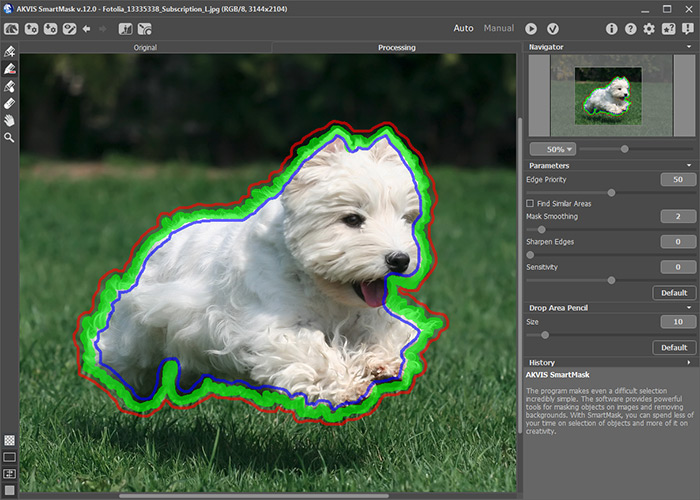
Klicken Sie auf
 , um das Bild zu bearbeiten. Drücken Sie auf
, um das Bild zu bearbeiten. Drücken Sie auf  , um die Änderungen anzunehmen.
, um die Änderungen anzunehmen.
-
Schritt 4. Als nächstes wählen Sie die Flügel des Hundes. Wählen Sie das Foto einer Taube auf dem schwarzen Hintergrund. Kopieren Sie die Ebene und rufen Sie das Plugin SmartMask auf.
Benutzen Sie das Schnellauswahl-Werkzeug
 , um den schwarzen Hintergrund auszuwählen.
, um den schwarzen Hintergrund auszuwählen.
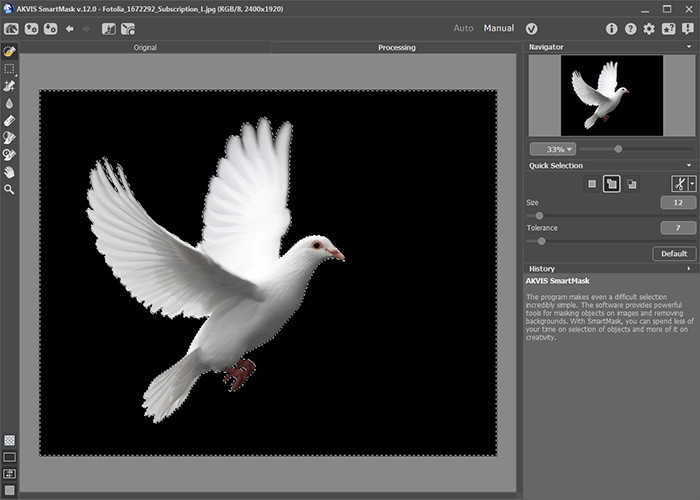
Mit einem Rechtsklick öffnen Sie das Menü des Werkzeuges. Wählen Sie den entsprechenden Befehl (Markierte Bereiche löschen), um den Hintergrund zu entfernen.
Benutzen Sie den Hintergrund-Radiergummi und entfernen Sie den Körper des Vogels. Die Flügel sollen erhalten bleiben.
Wenden Sie das Ergebnis an.
Kopieren Sie die Flügel, fügen Sie sie ins Bild mit dem Hund ein und passen Sie diese an den Hund an. Wenn die Flügel zu groß sind, reduzieren Sie ihre Größe mit dem Befehl Frei transformieren und dann fügen Sie diese zwei Ebenen zusammen (Ebenen -> Auf eine Ebene reduzieren).

Kopieren Sie den geflügelten Hund und fügen Sie ihn ins Hintergrundbild ein. Benutzen Sie den Befehl Bearbeiten -> Transformieren -> Horizontal spiegeln, um das Fragment nach links zu drehen. Anschließend reduzieren Sie die Größe des Hundes (proportional) und kopieren Sie diese Ebene, um einen Schatten später zu erstellen.
-
Schritt 5. Jetzt fügen Sie die leuchtende Spur ein, die der Hund hinterlässt. Erstellen Sie eine neue Ebene (Ebenen -> Neu -> Rasterebene) und rufen Sie das Plugin AKVIS LightShop auf (Effekte -> AKVIS -> LightShop).
Klicken Sie auf
 in der Elemente-Leiste, um ein neues Element zu erstellen. Wählen Sie Ring in der Liste aus.
in der Elemente-Leiste, um ein neues Element zu erstellen. Wählen Sie Ring in der Liste aus.
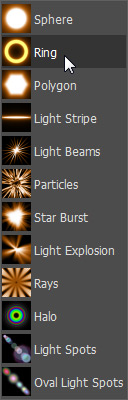
Passen Sie die Parameter wie folgt an. Wir haben Gelb für den Ring ausgewählt. Sie können jedoch jede beliebige Farbe auswählen.
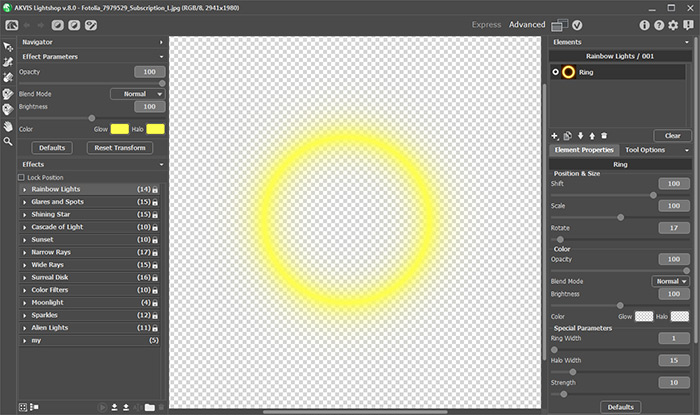
Klicken Sie auf
 , um das Ergebnis anzuwenden und ins Bildbearbeitungsprogramm zurückzukehren.
, um das Ergebnis anzuwenden und ins Bildbearbeitungsprogramm zurückzukehren.
-
Schritt 6. Erstellen Sie 4 Kopien des Rings. Ändern Sie die Größe, Form und Position der Ringe wie folgt.

Benutzen Sie den Radiergummi
 mit weichen Kanten und entfernen Sie die unerwünschten Bereiche, indem Sie zwischen den Ebenen wechseln. So erstellen Sie eine spiralförmige Spur. Platzieren Sie den geflügelten Hund am Ende der Flugkurve.
mit weichen Kanten und entfernen Sie die unerwünschten Bereiche, indem Sie zwischen den Ebenen wechseln. So erstellen Sie eine spiralförmige Spur. Platzieren Sie den geflügelten Hund am Ende der Flugkurve.

Erstellen Sie einen Fading-Effekt für die leuchtende Spur. Dafür benutzen Sie den Radiergummi mit 30% Stärke. Beachten Sie, dass je weiter sich die Spur zieht, desto schwacher soll sie werden. Deshalb bearbeiten Sie das Ende der leuchtenden Spur ein paar Mal, bis sie fast mit dem Hintergrund verschmilzt.
-
Schritt 7. Erstellen Sie eine andere Ebene und rufen Sie das Plugin AKVIS LightShop auf. Wählen Sie Partikeln in der Elemente-Liste aus und passen Sie die Parameter nach eigenem Ermessen an.
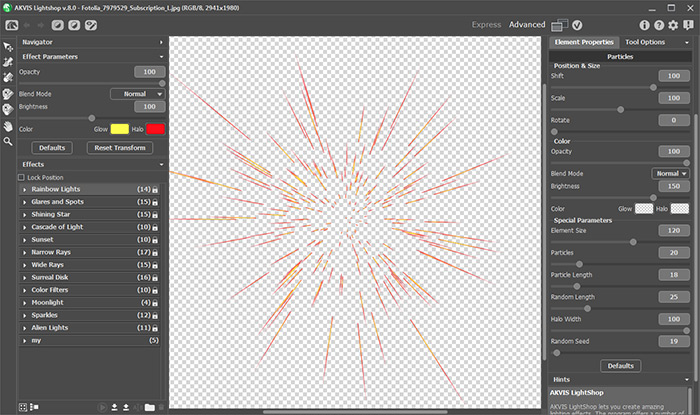
Starten Sie die Bearbeitung und klicken Sie auf
 , um die Änderungen zu übernehmen. Passen Sie die Größe der Funken an und positionieren Sie sie über dem Hund. Benutzen Sie den Radiergummi, um den Ausstrahlungseffekt zu imitieren.
, um die Änderungen zu übernehmen. Passen Sie die Größe der Funken an und positionieren Sie sie über dem Hund. Benutzen Sie den Radiergummi, um den Ausstrahlungseffekt zu imitieren.
-
Schritt 8. Erzeugen Sie den Schatten. Verschieben Sie die für diesen Zweck erstellten Ebenen (die erste mit der Katze und die zweite mit dem Hund) nach unten in der Ebenen-Liste. Darunter soll nur die Hintergrundebene sein. Es ist empfehlenswert, andere Ebenen auszublenden. Positionieren Sie den Hund so, dass er die Pfote der Katze ein bisschen versperrt. Fügen Sie diese zwei Ebenen zusammen. Benutzen Sie das Zauberstab-Werkzeug
 , um den Hintergrund auszuwählen und danach invertieren Sie die Auswahl. Aktivieren Sie das Farbpinsel-Werkzeug
, um den Hintergrund auszuwählen und danach invertieren Sie die Auswahl. Aktivieren Sie das Farbpinsel-Werkzeug  und malen Sie über die Auswahl mit Schwarz.
und malen Sie über die Auswahl mit Schwarz.
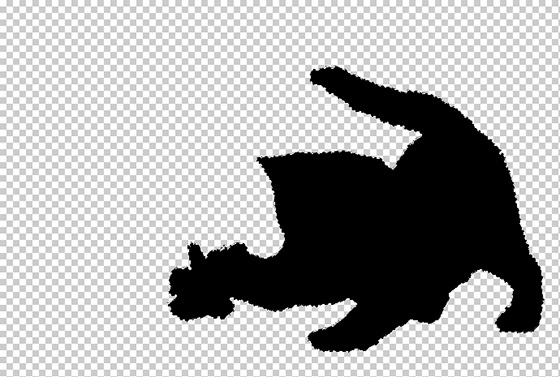
Mit dem Befehl Perspektivisch (Bearbeiten -> Transformieren -> Perspektivisch) verändern Sie das resultierende Bild so, dass es den Schatten der Katze und des Hundes nachahmt.
Machen sie die Hintergrundebene und die Ebene mit der Katze sichtbar, um sich davon zu überzeugen, dass der Schatten richtig platziert ist. Lenken Sie Ihre Aufmerksamkeit besonders darauf, wie die Pfote der Katze und ihren Schatten auf den Fußboden bezogen sind.
Dann machen Sie den Schatten halbtransparent, indem Sie die Deckkraft der Ebene auf 65% setzen.
-
Schritt 9. Fügen Sie alle Ebenen zusammen. Dazu benutzen Sie den Befehl Ebenen -> Auf eine Ebene reduzieren in dem Hauptmenü. Schließlich bearbeiten Sie die Kanten des Bildes mit dem Weichzeichnen-Werkzeug
 , um diese fließender und nicht so deutlich zu machen.
, um diese fließender und nicht so deutlich zu machen.
Als Ergebnis erhalten Sie eine fantastische Collage mit einer Katze, die einen geflügelten Miniaturhund jagt.

